Nếu như thiết bị của được cài đặt ứng dụng Smart Smart Launcher 3 - Launcher tích hợp sidebar như Galaxy S7 Edge, thiết bị Android của bạn sẽ trở nên vô cùng độc đáo và thú vị cũng như có những tiện ích không ngờ tới trong quá trình sử dụng thiết bị để làm việc, học tập cũng như giải trí, các bạn đã biết cách sử dụng Smart Launcher 3 cho Android của mình chưa?
- Những tính năng chỉ có trên Samsung Galaxy S7 EDGE
- Chụp màn hình Samsung S7 và S7 EDGE
- Tùy biến giao diện, đổi TouchWiz Galaxy S6, S7, Note 5... không cần Root
- Bật - tắt khóa thông minh (Smart Lock) trên Galaxy S6, S6 EDGE
- Bật, kích hoạt Thao tác một tay trên Galaxy S7, S7 EDGE
Nếu như bạn đang yêu thích tính năng thêm tiện ích vào màn hình cong trên Samsung S7 Edge, thì bài viết này sẽ giúp bạn biến thiết bị Android của bạn có thể sử dụng được tính năng thêm tiện ích vào màn hình cong Edge ngay trên thiết bị của mình không hề thua kém Samsung S7 Edge đắt tiền, các bạn có tin không với Smart Launcher 3 cho Android - Launcher tích hợp sidebar như Galaxy S7 Edge chúng ta có thể thực hiện điều này vô cùng nhanh chóng.

Smart Launcher 3 - Launcher tích hợp sidebar như Galaxy S7 Edge
Các bạn có thể tải ứng d ụng Smart Launcher 3 cho Android về thiết bị tại đây: Smart Launcher 3 cho Android .
Cách sử dụng Smart Launcher 3 cho Android như sau:
Bước 1 : Các bạn khởi động ứng dụng Smart Launcher 3 cho Android đã được tải và cài đặt ở trên.
Bước 2: Ngay lập tức chúng ta sẽ tiến hành cài đặt ứng dụng Smart Launcher 3 cho Android - Launcher tích hợp Sidebar như Galaxy S7 Edge.
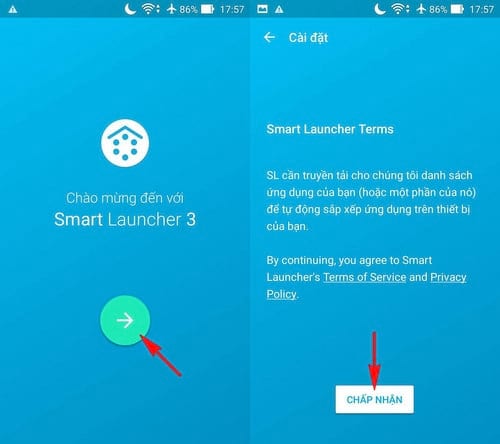
Các bạn lần lượt ấn chọn biểu tượng Mũi tên xanh và Chấp nhận các điều khoản ứng dụng như hình trên.
Bước 3 : Tiếp đó chúng ta bắt đầu thiết lập bố cục màn hình, tại đây các bạn có thể tùy chọn dạng lưới hay dạng hoa.
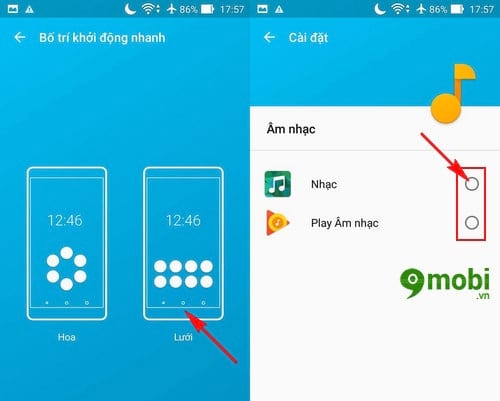
Sau đó chúng ta thiết lập ứng dụng Nhạc mặc định cho thiết bị.
Bước 4 : Tiếp tục thiếp lập ứng dụng trình duyệt mặc định sau đó xác nhận, và như vậy chúng ta đã cài đặt ứng dụng Smart Launcher 3 cho Android thành công rồi đấy.
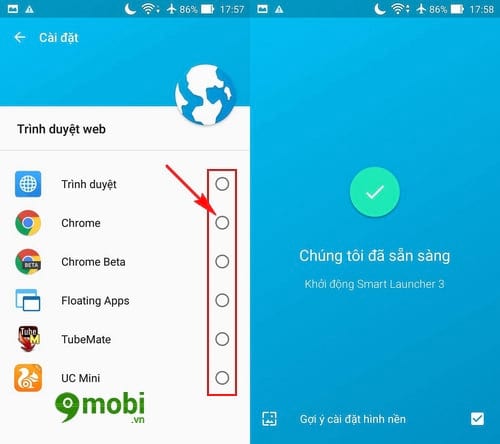
Bước 5 : Ngay sau đó ứng dụng sẽ yêu cầu chúng ta thiết lập là ứng dụng mặc định, chúng ta ấn chọn Cài đặt mặc định như hình dưới.
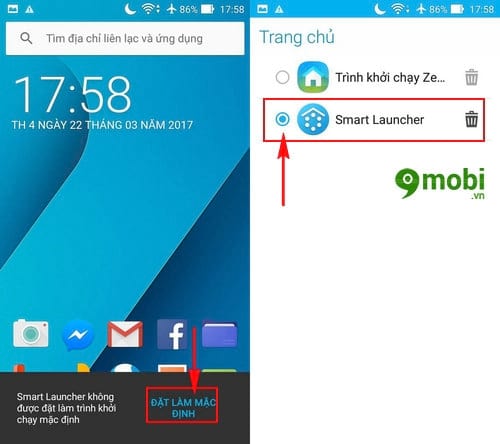
Và lựa chọn mục Smart Launcher 3 để tích hợp sidebar như Galaxy S7 Edge.
Bước 6 : Ngoài ra ứng dụng Launcher này còn cho phép chúng ta tùy chỉnh icon biểu tượng trên màn hình bằng cách ấn chọn và giữ vào biểu tượng icon đó.
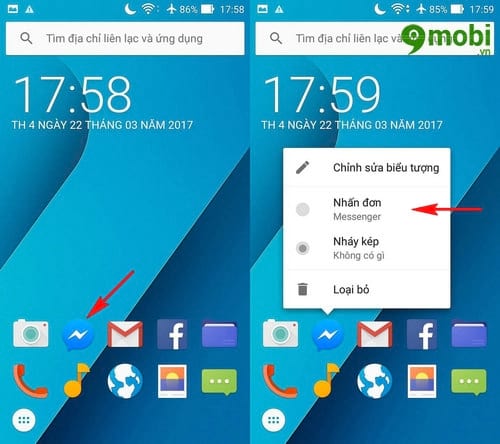
Chúng ta có thể tùy chỉnh sửa biểu tượng ứng dụng, hay loại bỏ ứng dụng hoặc lựa chọn thao tác chạm vào ứng dụng.
Bước 7 : Để có thể sử dụng màn hình Sidebar như Galaxy S7 Edge, chúng ta vuốt màn hình từ trái qua phải .

Hoặc có thể ấn chọn biểu tượng hình tròn ở góc dưới màn hình như hình trên.
Bước 8 : Chúng ta cũng có thể tùy chỉnh thay đổi thanh Sidebar này sang bên phải bằng cách ấn chọn biểu tượng 3 chấm như hình dưới và lựa chọn Tùy chọn .
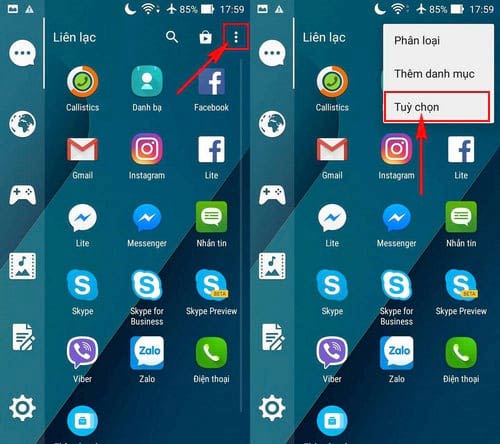
Bước 9 : Tiếp theo đó chúng ta ấn chọn mục Lưới ứng dụng tức là thanh sidebar của Launcher Smart Launcher 3 cho Android.
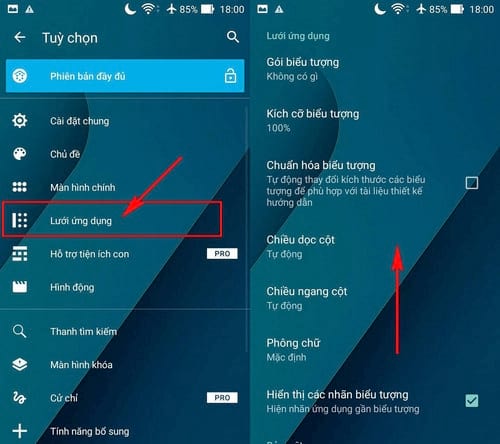
Sau đó vuốt xuống dưới .
Bước 10 : Tìm kiếm và ấn chọn mục Thuận tay trái để thay đổi vị trí thanh Sidebar trên thiết bị từ trái qua phải, sau đó chúng ta back ra và xem lại kết quả.
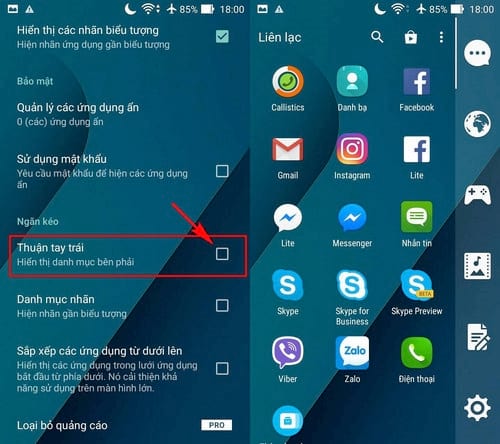
Như vậy chúng ta đã vừa tìm hiểu xong cách thực hiện cài đặt sử dụng Smart Launcher 3 cho Android - Launcher tích hợp sidebar như Galaxy S7 Edge rồi đấy, không những vậy với ứng dụng này thiết bị của chúng ta có thể trải nhiệm những thao tác mượt mà nhanh chóng nữa.
https://9mobi.vn/smart-launcher-3-launcher-tich-hop-sidebar-nhu-galaxy-s7-edge-18272n.aspx
Bên cạnh đó các bạn cũng có thể tham khảo các ứng dụng Launcher đẹp, mạnh mẽ khác trên Android dã được 9Mobi.vn gửi tới các bạn qua bài viết tổng hợp Top Launcher cho Android đẹp mê hồn để các bạn có thể lựa chọn và tăng tính trải nhiệm trên thiết bị của mình.